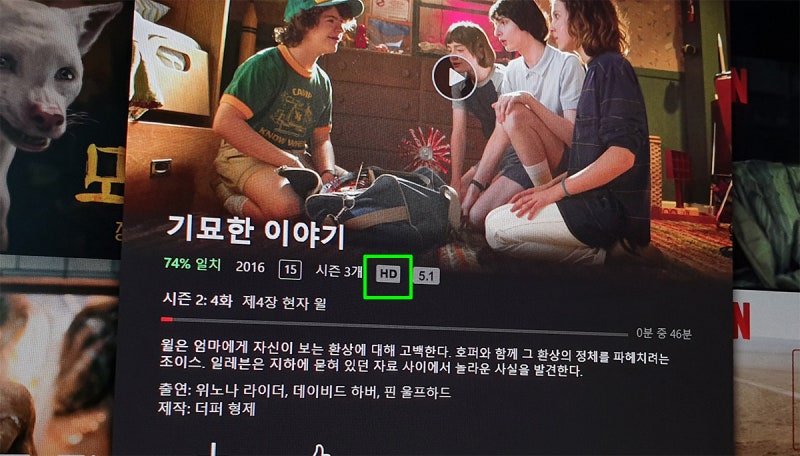#아이폰사진백업 #사진백업 #사진저장 #아이폰사진저장 아이폰사진백업방법 사진 백업 방법 생각보다 간단합니다!
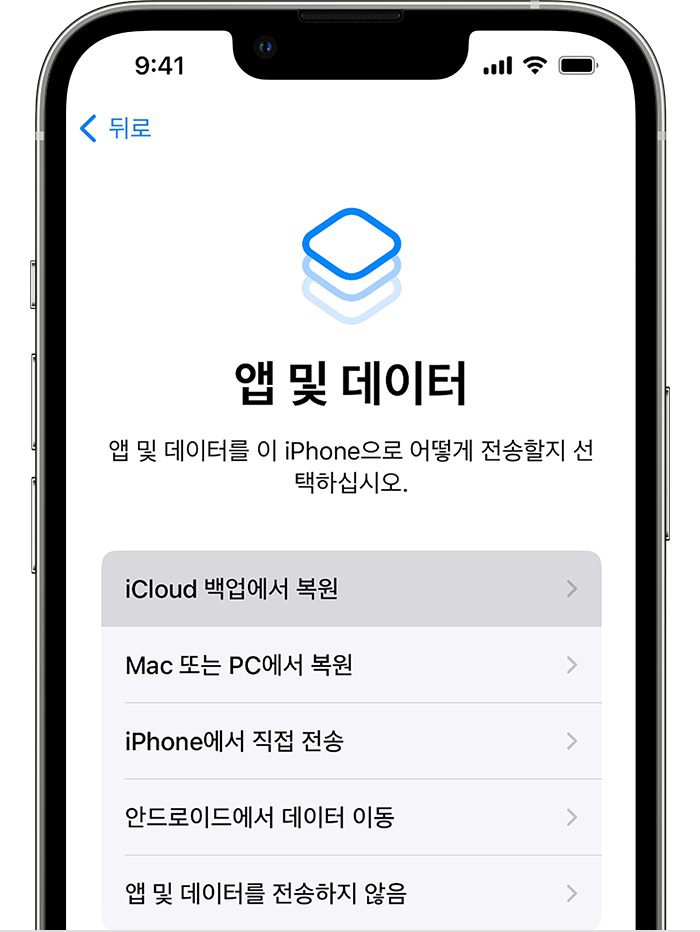
안녕하세요 코딩샐러드입니다.아이폰은 사진을 잘 찍는 것으로 유명해요.그래서인지 많은 용량을 사진이 차지하는 경우가 있습니다.이전에는 Itunes나 다른 프로그램을 사용하여 이동해야 했지만 USB에 연결하여 쉽게 사진을 PC로 옮길 수 있습니다.먼저 USB로 아이폰 사진을 백업하는 방법을 알려드리고 프로그램을 설치하여 백업하는 방법도 함께 소개해 드리겠습니다. USB를 통해 사진 백업하는 방법
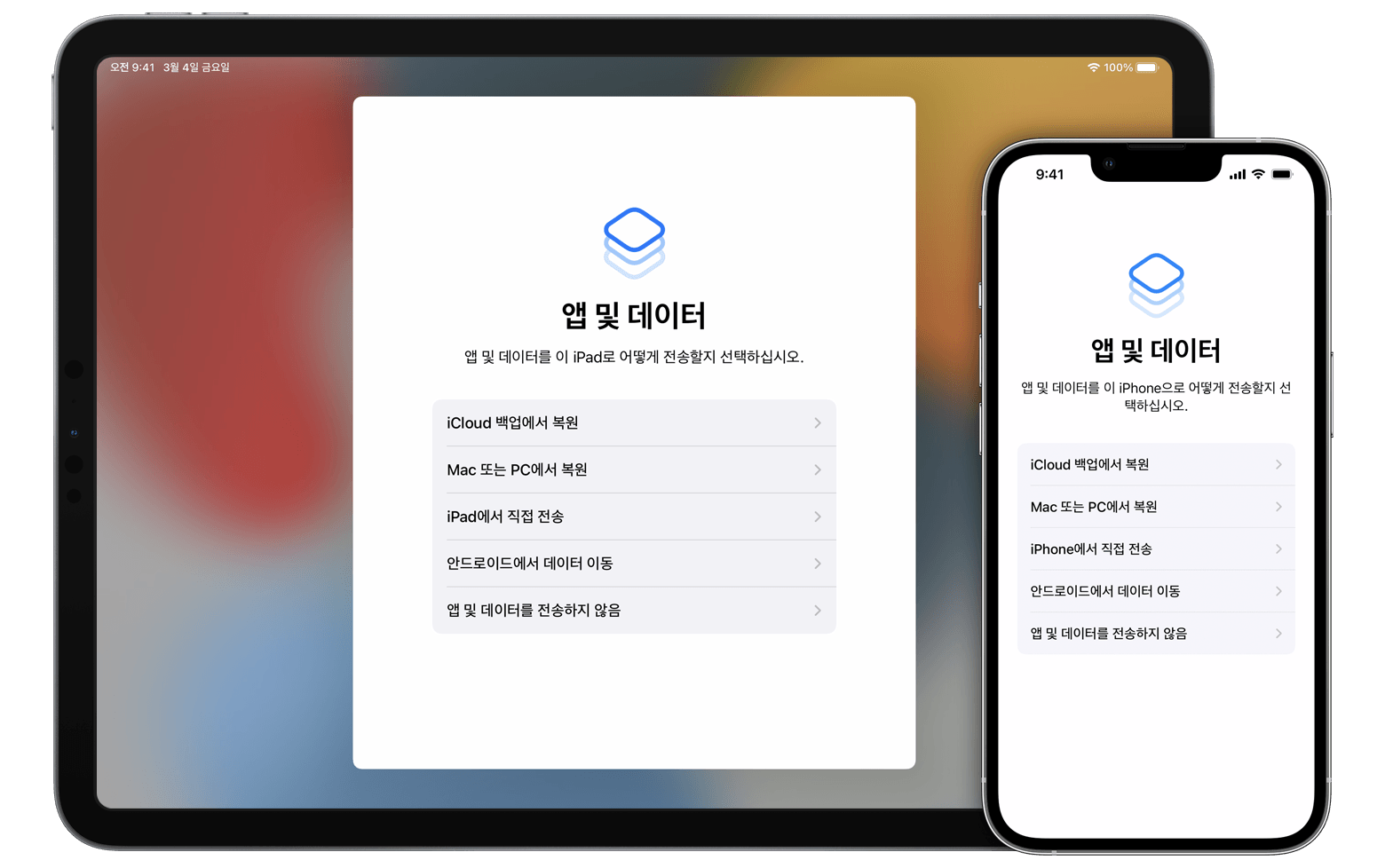
1) 아이폰과 PC를 연결해주세요.
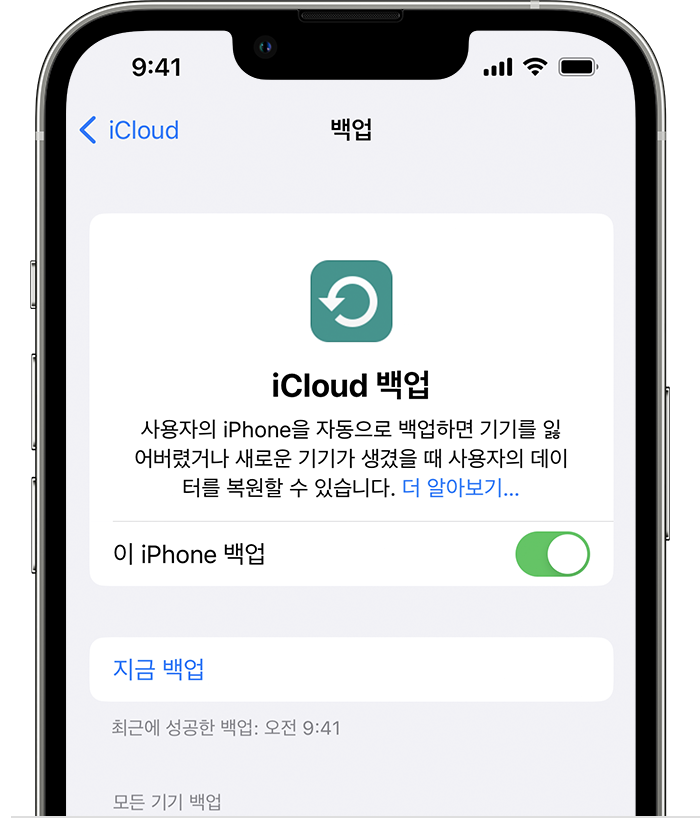
2) 아래와 같이 “이 기기가 사진이나 비디오에 접근할 수 있도록 하겠습니까?”라는 메시지가 나옵니다.허가를 눌러주세요.

3) 그 후, Windows PC 화면에서 「내 PC」→「디바이스 및 드라이브」→「Apple Iphone」으로 이동해 주세요.
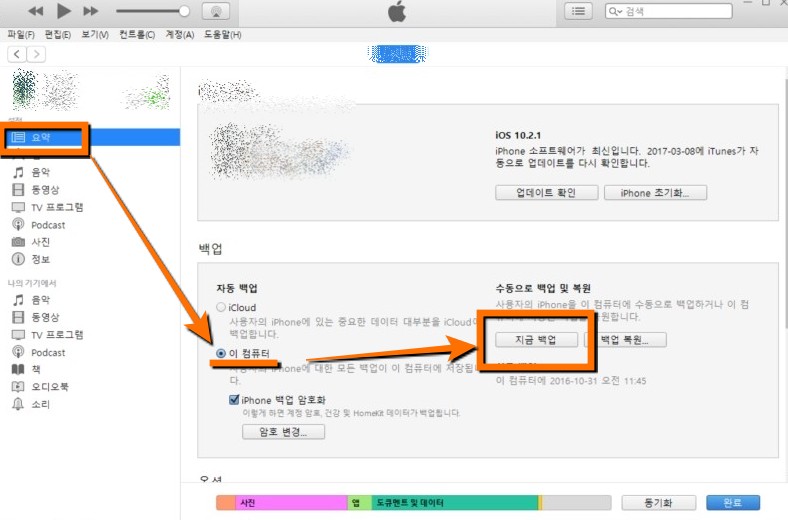
4) 이동하면 아래와 같이 Internal storage라는 부분이 보이는데 더블클릭해서 그 경로로 이동합니다.
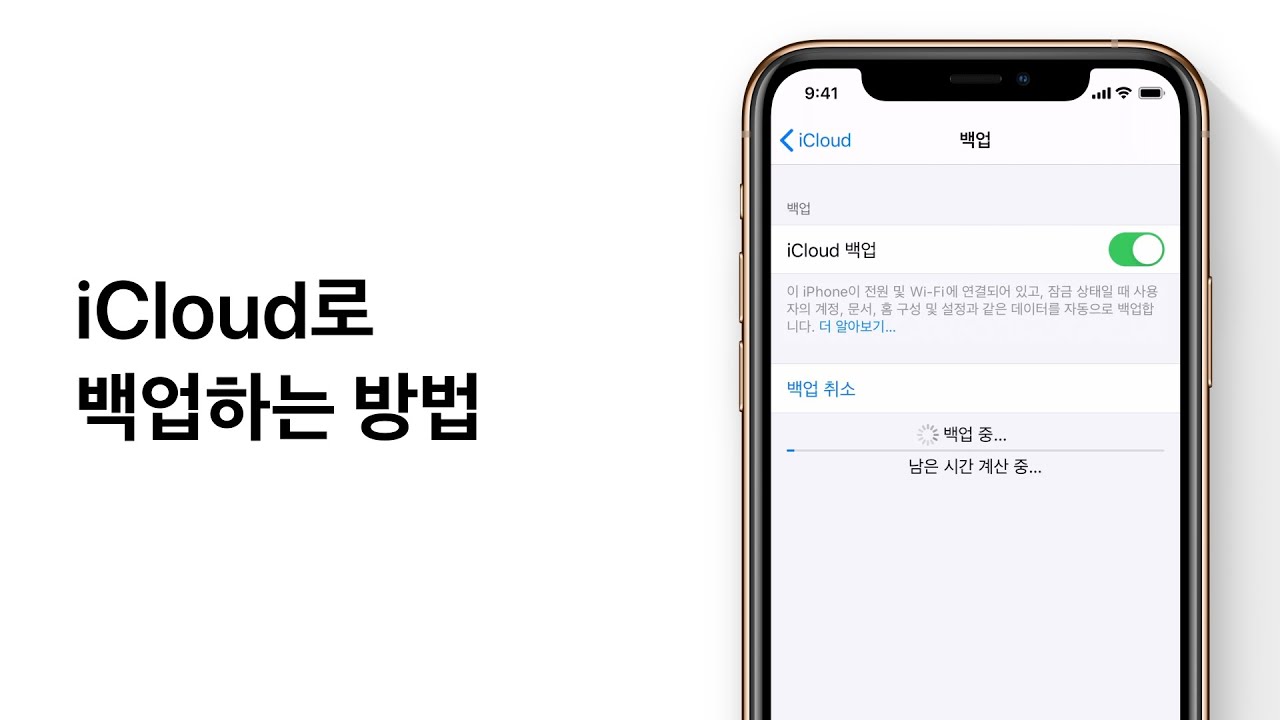
5) 그러면 아래와 같이 DCIM 폴더가 보입니다. 이 루트로 들어가세요!
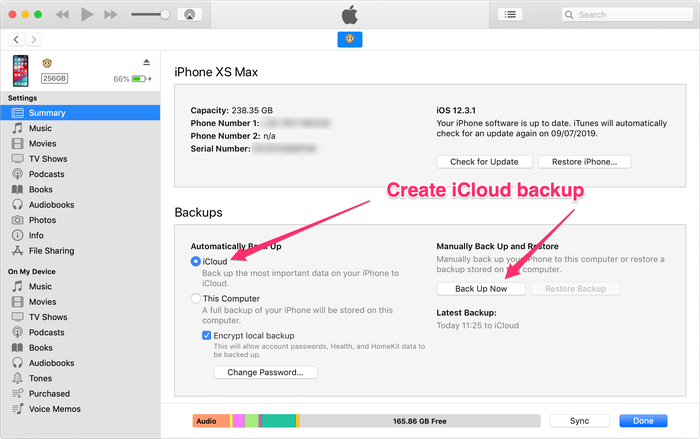
그러면 아래와 같이 월별로 폴더가 나누어져 있습니다.
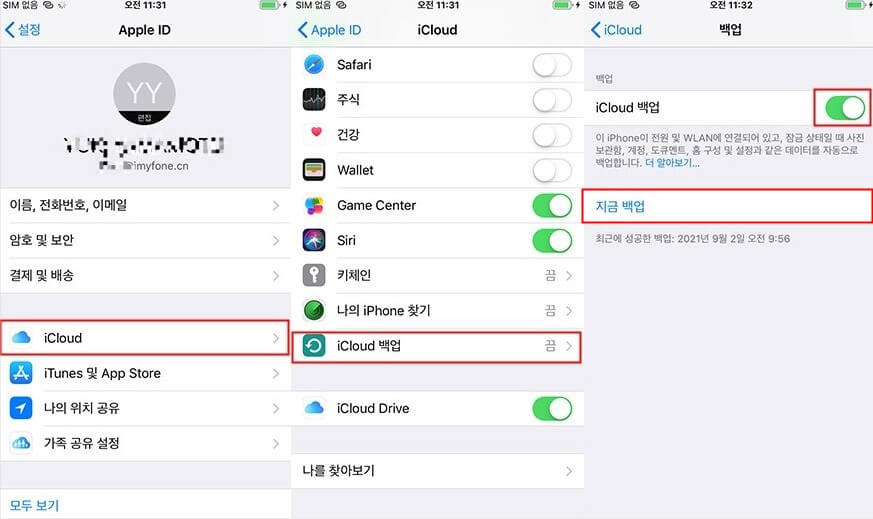
6) 폴더명은 “YYMM_” 형식으로 구성되어 있습니다. 예를 들어 2022년 8월에 촬영한 사진은 YY=2022MM=08 즉, 202208_폴더에 있는 것입니다.특정 기간에 촬영한 사진 및 동영상을 선택하여 복사할 수 있으며, 전체 사진을 백업하고 싶다면 “Ctrl+A”를 눌러 복사하여 원하는 저장 장치에 부착할 수 있습니다. (저는 외장하드에 복사했어요!)나는 이 방법이 간편해서 자주 사용하고 있어요.다음으로 3utools 프로그램을 사용하여 백업하는 방법에 대해 살펴보겠습니다. 3utools를 설치하고 백업하다1) 아래 링크에서 3utools를 다운로드하여 설치합니다.http://www.3u.com/다운로드한 폴더로 이동하여 설치를 진행합니다. 3utools는 설치된 애플리케이션을 삭제할 수도 있고 사진 백업도 가능한 아이폰 관리 프로그램입니다!인스톨 후 3utools를 실행시켜 주세요. (만약 PC에 아이튠즈가 없는 경우는, 인스톨이 이루어집니다. 아이튠즈를 설치해 주세요~^^ 5분 정도 걸립니다!) 아이폰을 USB에 연결한 상태에서 3utools를 실행할 경우 아래와 같은 화면이 나타납니다.연결되어 있는 아이폰에 기본적인 정보를 확인할 수 있습니다.왼쪽에 제 아이폰 이름이 표시되는 게 보이는데 저 같은 경우는 codingsalad입니다. 보통 본인 이름으로 설정되어 있을 겁니다.포토스->Camera Roll 탭으로 이동하십시오. 그러면 아이폰에 저장된 사진을 확인할 수 있습니다.카메라로 찍은 파일, 동영상, Selfie, Live Photos, Portrait 등 사진 유형별로 나누어져 있어 확인이 쉽습니다. 원하는 사진을 선택하고 Export를 눌러주세요.그런 다음 백업할 위치를 선택하십시오. 저 같은 경우는 외장 하드 디스크에 아이폰 XR 사진 백업이라는 폴더에 백업을 했습니다.아래와 같이 선택한 폴더에 사진이 복사되어 있는지 확인할 수 있습니다.이상으로 아이폰 사진을 백업하는 방법에 대해 알아봤습니다.
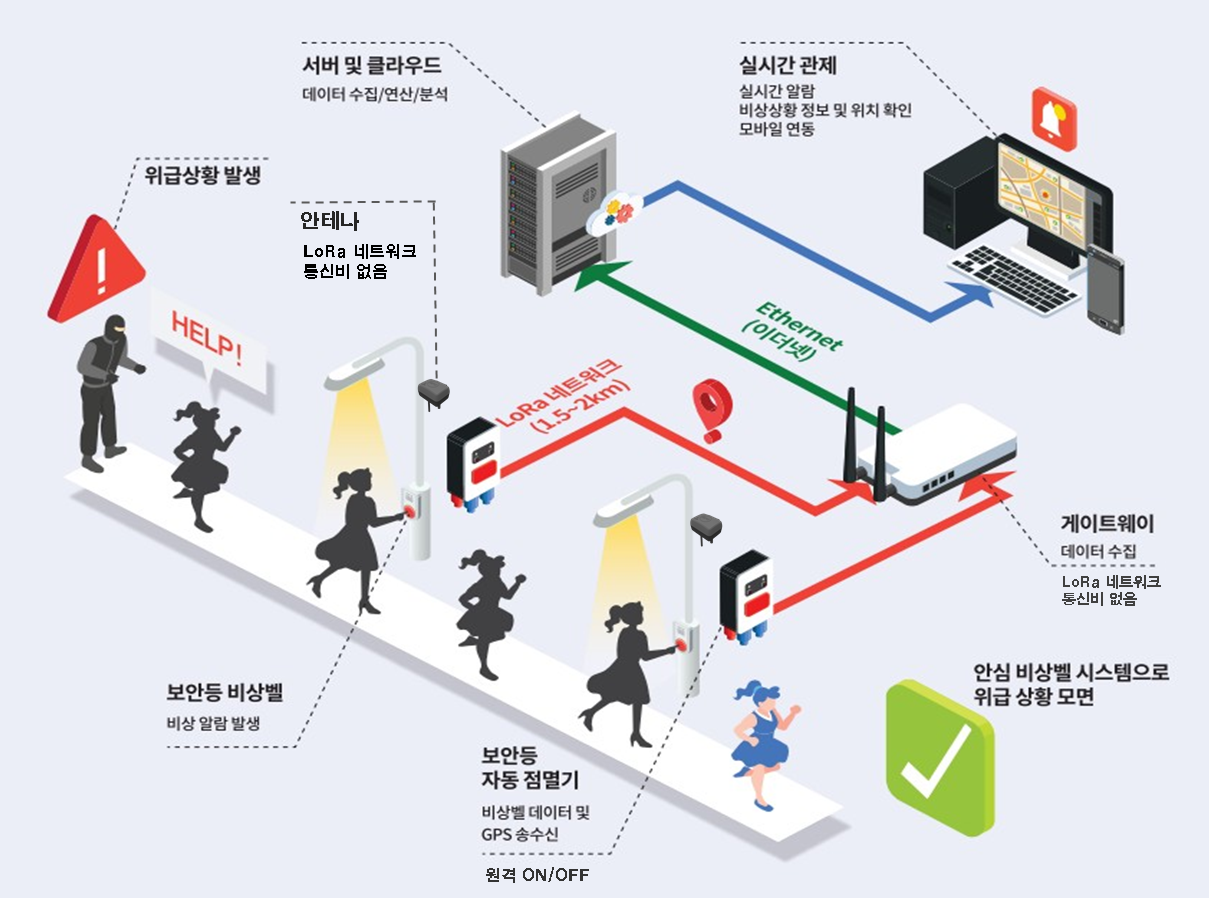

![메타버스란? [메타버스: VR과 AR을 기반으로 한 가상 세계] 메타버스란? [메타버스: VR과 AR을 기반으로 한 가상 세계]](https://fitsmallbusiness.com/wp-content/uploads/2023/08/FeatureImage_Virtual_Reality_in_Retail.jpg)